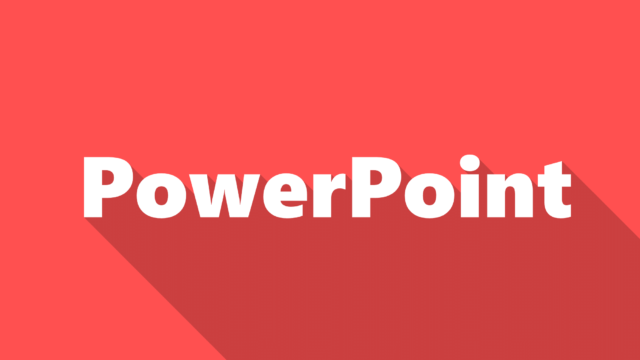 文字の装飾
文字の装飾 PowerPointでロングシャドウを文字や図形につける方法
PowerPointでフラットデザインで使われるロングシャドウを文字や図形につける方法をご紹介します。影を長く伸ばす方法は、「影」効果ではなく「3-D書式」と「3-D回転」効果の合わせ技で実現させることが可能です。
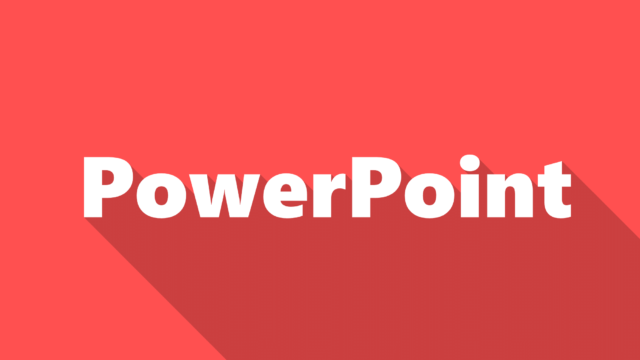 文字の装飾
文字の装飾  図形の変更
図形の変更  画像テクニック
画像テクニック 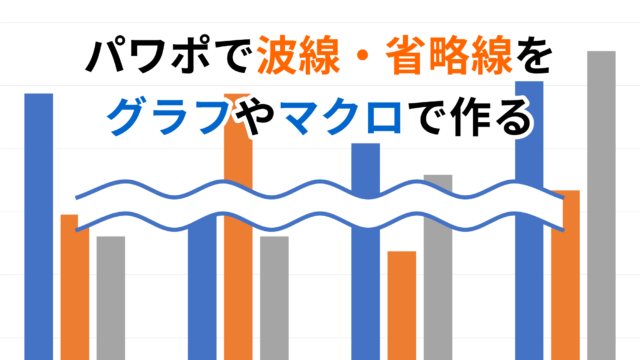 線&マーカー
線&マーカー 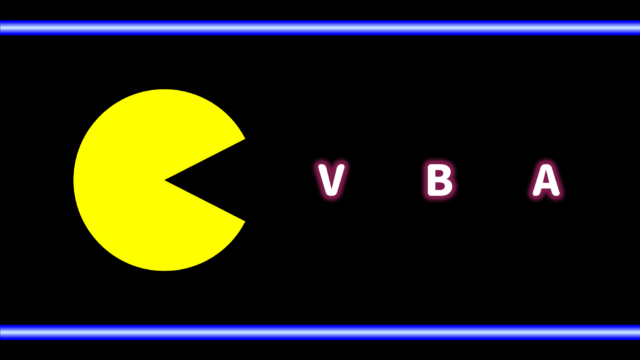 図形の結合
図形の結合  図形の変更
図形の変更  図形の変更
図形の変更  段落&行間
段落&行間  画像テクニック
画像テクニック  画像テクニック
画像テクニック